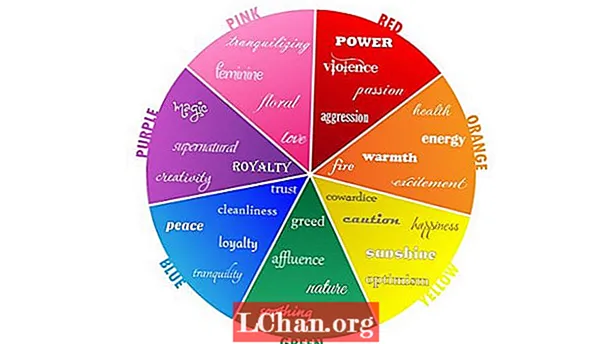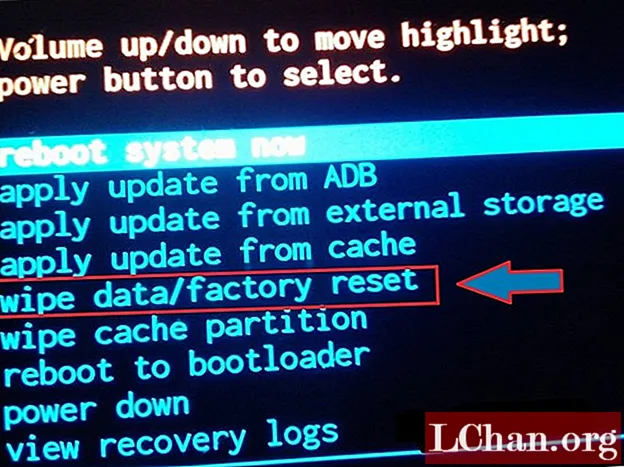
Indhold
- Del 1: Er der en måde at gendanne adgangskoden til privat tilstand på?
- Vejledning til fabriksindstilling af Android via gendannelsestilstand
- Del 2: Sådan fjernes FRP med PassFab Android Unlocker
- Afsluttende ord
Så du sidder fast med en låst Samsung-enhed, og du har ingen anelse om, hvordan du kommer igennem den glemte adgangskode til privat tilstand. Nu snubler du over internettet for at finde en måde at få tilbage adgang til din enhed. Sådan har du nået denne side. For din information slutter din søgning behørigt her, da dagens artikel vil guide dig gennem de bedste fremgangsmåder for at genvinde adgang til din enhed, selv når du har glemt din Samsungs adgangskode til privat tilstand. Lad os udforske.
Del 1: Er der en måde at gendanne adgangskoden til privat tilstand på?
Ærligt talt er der ingen officiel måde at gendanne den glemte adgangskode til privat tilstand. Og det er den bitre kendte kendsgerning. Men dette betyder ikke, at du ikke kan få adgang til din enhed igen. Du skal simpelthen nulstille din enhed til fabriksindstillingerne for at fjerne den glemte adgangskode til privat tilstand og få adgang tilbage til din enhed. Til dette formål har vi bragt dig denne detaljerede vejledning om, hvordan du fabriksindstiller din Android-enhed.
Bemærk: Selv efter at du har fabriksindstillet din enhed for at fjerne den glemte adgangskode til privat tilstand, vil Google FRP-lås (Factory Reset Protection) stadig forhindre dig i at få adgang til din enhed. Dette er en ny sikkerhedsfunktion på Android-enheder, der kører og Android OS 5.1 eller nyere. Sørg ikke for, da vi også vil tackle dette problem i den senere del af artiklen.
Vejledning til fabriksindstilling af Android via gendannelsestilstand
Da du er låst ude af din enhed, skal du først starte din enhed i gendannelsestilstand for at slette alt fra din enhed.
Trin 1: Første ting først, luk din Samsung-enhed, og hold derefter "Bixby" -tasten nede sammen med "Volume Up" -tasten. Hold nu også "Power" -tasten nede. Du kan slippe tasterne, når Android-maskotten vises.

Trin 2: Din enhed er nu startet med succes i gendannelsestilstand. Benyt tasterne "Lydstyrke op / ned" til at navigere gennem menuen. Vælg "Wipe Data / Factory Reset", og tryk på "Power" -tasten for at bekræfte din handling.

Trin 3: Vælg nu "Ja" fra den næste menu og bekræft igen. Derefter begynder det at slette alt fra din enhed. Når fabriksindstillingen er afsluttet, skal du vælge indstillingen "Genstart system nu" og bekræfte dine handlinger.

Du har nu nulstillet din enhed, og den glemte adgangskode til privat tilstand er også blevet fjernet. Men når din enhed genstarter, vil du bemærke, at Google FRP-låsen stadig er der for at generer dig. Som sagt ovenfor, her er løsningen også.
Del 2: Sådan fjernes FRP med PassFab Android Unlocker
Google FRP-lås er en ny avanceret sikkerhedsfunktion, der er forudinstalleret over hver Android-enhed, der kører på Android OS 5.1 eller nyere. Dette er for at forhindre tyve og kriminelle i at få adgang til din enhed, selv efter at de fabriksindstillede den. Til tider kan denne sikkerhedsfunktion låse dig ud af din enhed, hvis du ikke kan huske de Google-kontolegitimationsoplysninger, der blev konfigureret med den pågældende enhed. Til dette formål vil vi gerne introducere et kraftfuldt værktøj PassFab Android Unlocker, der ikke kun kan hjælpe dig med at omgå Google FRP-låsen på bare få klik. Men kan også hjælpe dig med at omgå næsten enhver adgangskode / mønster / pinkode til Android-låseskærm. Lad os undersøge, hvordan man kan omgå Google FRP-lås med dette mægtige værktøj.
Trin 1: Begynd med at slutte din Android-enhed til pc'en ved hjælp af det originale USB-kabel. Fra hovedskærmen skal du vælge "Fjern Google Lock (FRP)".

Trin 2: Når du bliver sendt til næste skærmbillede, skal du blot trykke på "Start" -knappen for at komme videre.

Trin 3: Som det næste trin skal du give din Android's brand- og enhedsnavn. Når du er færdig, skal du klikke på knappen "Næste".

Trin 4: Fra instruktionerne, der vises på skærmen, skal du følge dem for at tage din enhed i gendannelsestilstand. Gå bare efter den, der passer til din enhed.

Trin 5: Efter gendannelsestilstand skal du vælge oplysninger som land, transportør osv. Fra følgende skærmbillede. Klik på "Næste", når du er færdig.

Trin 6: Gå ind i downloadtilstand ved at følge de trin, der er nævnt på skærmen. Derefter skal du downloade firmwarepakken til din enhed. Gå ind i gendannelsestilstanden igen nu. Klik på "Næste".

Trin 7: Softwaren registrerer firmwaren og begynder at fjerne FRP-låsen. Vent tålmodigt, indtil du modtager meddelelsen om en vellykket fjernelse af låsen.
Afsluttende ord
Når vi bevæger os mod slutningen af artiklen, tror vi nu på, at du nu også vil kunne få adgang til din enhed ved at omgå den glemte adgangskode til privat tilstand og Google FRP-låsen samt ved hjælp af ovennævnte løsninger.